Como instalar uma extensão bloqueada no Google Chrome
Após a última atualização do Google Chrome, ele começou a impedir que os usuários instalem extensões de qualquer outro lugar, exceto a Chrome Web Store oficial. Além disso, se você tiver algumas extensões instaladas que não sejam da Loja, o navegador também as bloqueará. O principal motivo pelo qual o Google fez essas mudanças é a segurança: eles querem proteger seus usuários de extensões maliciosas. No entanto, se você tiver certeza de que uma extensão baixada anteriormente é segura para instalar, veja como você pode contornar as restrições.
- Abra o navegador Google Chrome e digite o seguinte na barra de endereço:
chrome: // extensions
- Habilite a opção Modo de desenvolvedor no canto superior direito da página de extensões. Os botões “Carregar extensão descompactada” e “Pacote de extensão” aparecerão na tela.
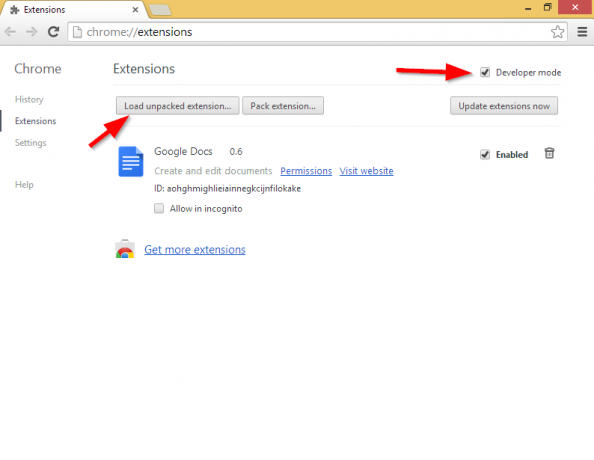
- Descompacte o arquivo crx (que é um arquivo ZIP normal) para qualquer pasta desejada. ou seja
C: \ chrome \ minha extensão.
Dica: Você pode usar qualquer arquivador para extrair o conteúdo do arquivo crx, por exemplo WinRAR (um arquivador antigo e muito popular). Pessoalmente, prefiro o código aberto Arquivador 7-Zip.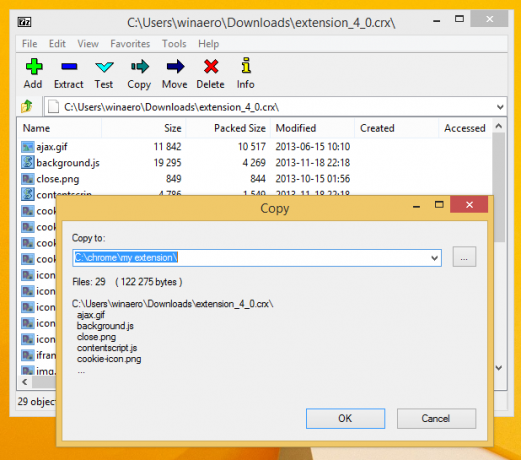
- Clique no Carregar extensão descompactada botão e aponte o navegador para a pasta de extensão descompactada.
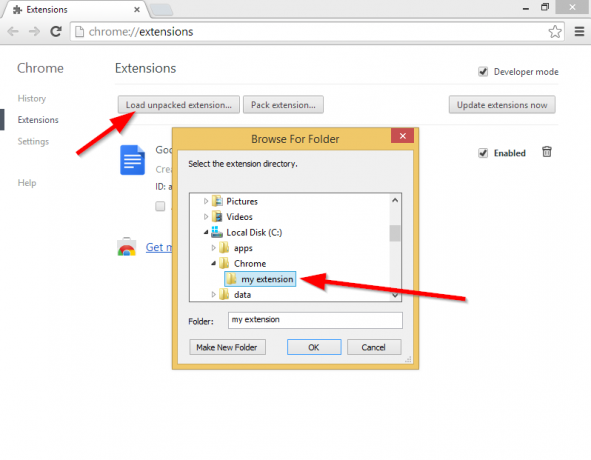
Voila, sua extensão está instalada!
